1. 다운받으신 IRUKEY 앱을 구동해주세요
2. IRUKEY 앱에서 발생되는 KEY를 입력하세요.
아이루키 스마트 인증 데모사이트를
방문해주신 여러분 환영합니다.
아이루키는 All-in-On 인증서비스로
다양한 인증방식을 제공합니다.
귀하에게 필요한 인증방식을
경험해보세요!
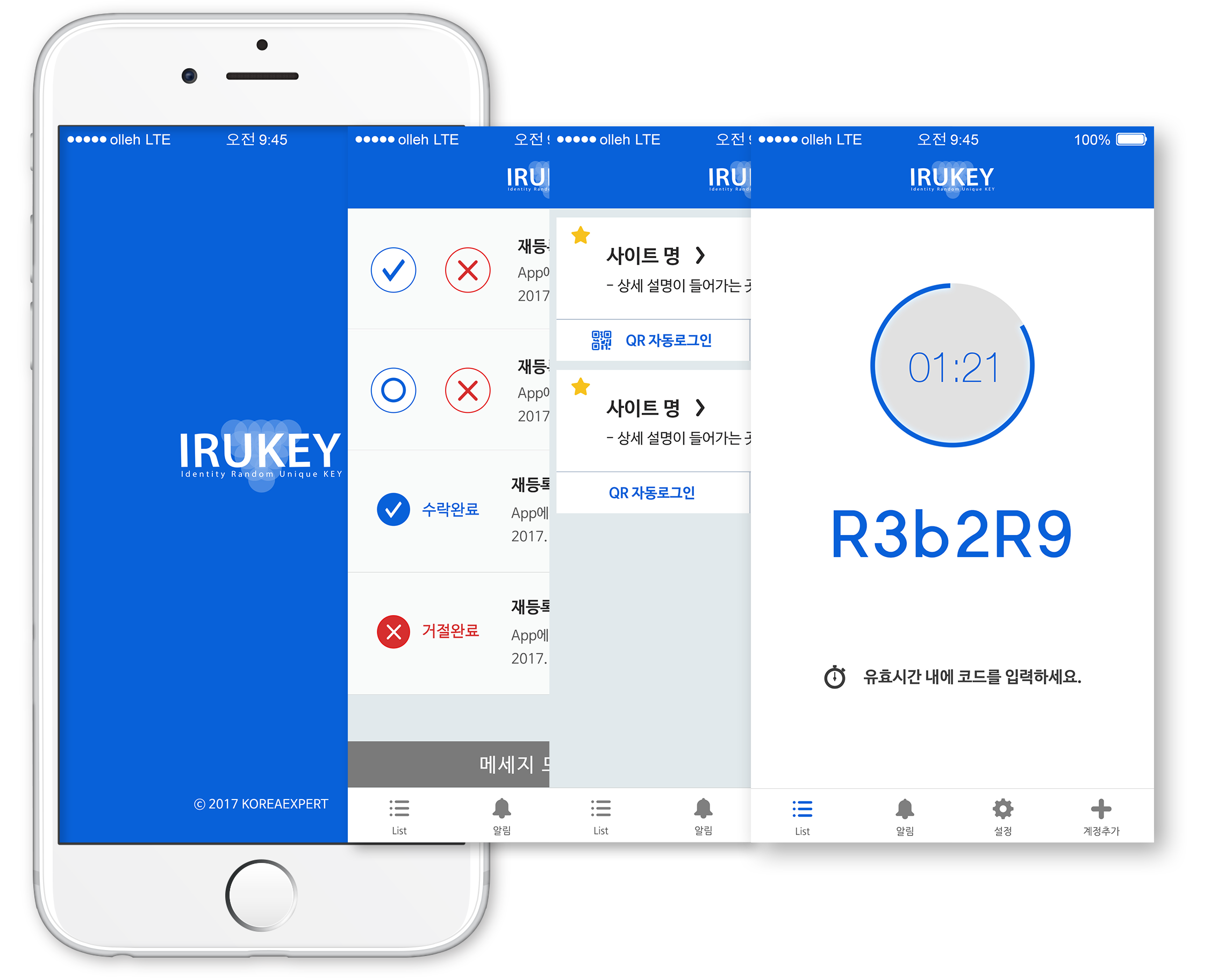
- 아이루키 앱을 통해 생성되는 코드를 입력하여 로그인을 진행합니다.
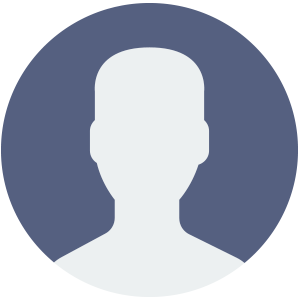
1. 다운받으신 IRUKEY 앱을 구동해주세요
2. IRUKEY 앱에서 발생되는 KEY를 입력하세요.
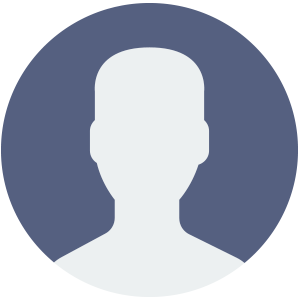
한번의 과정에 두가지 방식의 인증을 하는 방식입니다.
1. 등록하신 ID와 패스워드를 입력해주세요.
2. IRUKEY 앱에서 발생되는 KEY를 입력하세요.
3. 모두 입력하신후 로그인 버튼을 누르시면 인증이 완료됩니다.
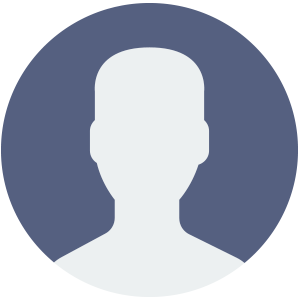
두번의 과정을 거쳐 인증을 하는 방식입니다. 아이디, 패스워드를 통한 1차 인증후 KEY를 통해 2차인증을 하게됩니다.
1. 등록하신 ID와 패스워드를 입력해주세요.
2. Next 버튼을 누르시고 IRUKEY 앱에서 발생되는 KEY를 입력하세요.
3. 로그인 버튼을 누르시면 인증이 완료됩니다.
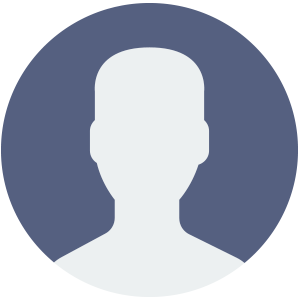
두번의 과정을 거쳐 인증을 하는 방식입니다. KEY를 통한 1차 인증후 아이디, 패스워드를 통해 2차인증을 하게됩니다.
1. IRUKEY 앱에서 발생되는 KEY를 입력하세요.
2. Next 버튼을 누르시고 등록하신 ID와 패스워드를 입력해주세요.
3. 로그인 버튼을 누르시면 인증이 완료됩니다.
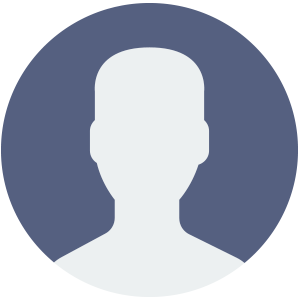
아이디, 패스워드 입력후 설치하신 IRUKEY앱으로 인증요청이 오게되는 방식입니다.
1. 등록하신 ID와 패스워드를 입력해주세요.
2. IRUKEY 앱에서 알림탭으로 이동하세요.
3. 수락 / 거절을 선택하실 수 있고 수락을 선택하면 인증이 완료됩니다.
로그인 화면에 표시된 QR코드를 스캔함으로써 자동으로 로그인이 되는 방식입니다.
1. IRUKEY 앱을 스마트폰에서 실행시키세요.
2. 사용하실 계정의 QR 자동로그인을 선택하세요.
3. 스마트폰 카메라를 이용해 QR코드를 스캔하시면 인증이 완료됩니다.
스마트폰으로 QR코드나 바코드를 출력하고 웹캠을 통해 스캔하여 자동으로 로그인 되는 방식입니다.
1. IRUKEY 앱을 스마트폰에서 실행시키세요.
2. 사용하실 계정의 QR코드 혹은 바코드생성을 선택합니다.
3. 웹캠을 이용해 QR코드 혹은 바코드를 스캔하시면 인증이 완료됩니다.
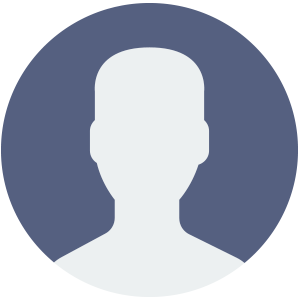
사용자를 IRUKEY앱에 재등록 합니다.
앱의 재설치, 모바일기기 변경 등의 상황에 사용됩니다.
1. 등록하신 ID와 패스워드를 입력해주세요.
2. 최초 회원가입시 등록했던 패턴을 입력합니다.
3. 출력되는 QR코드를 스캔한 후 PIN코드를 입력하면 재등록이 완료됩니다.
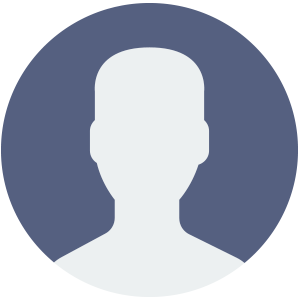
모바일기기로 인증이 불가능할 시 사용하는 방법입니다.
1회용 키를 발급받아 로그인 합니다.
1. 임시코드발급을 클릭합니다.
2. 아이디 패스워드 입력 후 최초 등록했던 패턴을 입력합니다.
3. *문자가 포함되는 7자리의 코드를 입력하면 인증이 완료됩니다.